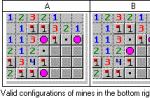Las computadoras Mac pueden presumir de un alto rendimiento, pero incluso los dispositivos Apple pueden ralentizarse con el tiempo. Afortunadamente, hay muchas formas de acelerar su vieja Mac.
1. Usa una aplicación de limpieza
Primero, intente instalar una aplicación para limpiar su computadora. Por ejemplo, CleanMyMac 3 puede ayudarlo a eliminar archivos basura, borrar el caché y acelerar su Mac. Los desarrolladores ofrecen una versión de prueba gratuita del programa.
2. Encuentra al culpable
También puede intentar resolver el problema utilizando System Monitor. El programa muestra todos los procesos en ejecución y muestra el consumo de recursos. Abra System Monitor y seleccione ordenar por consumo de tiempo de procesador (CPU), luego haga clic en el programa con más recursos y ciérrelo.
Vale la pena señalar que esta solución al problema es temporal, ya que la próxima vez que inicie una aplicación de uso intensivo de recursos, la Mac comenzará a funcionar lentamente nuevamente. Considere actualizar su hardware o reemplazar su aplicación con una alternativa más ligera.
3. Desactivar la animación
macOS tiene una gran cantidad de efectos y animaciones que pueden ralentizar significativamente las Mac más antiguas con gráficos Intel integrados. En este caso, la solución más razonable sería desactivar la animación y la transparencia. Vaya a Configuración -> Accesibilidad y en la pestaña "Monitor", marque la casilla junto a "Reducir transparencia".
4. No use FileVault
En OS X Yosemite y versiones posteriores, el cifrado FileVault está activado de forma predeterminada, lo que ayuda a preservar los datos del usuario en caso de pérdida o robo de su Mac. Sin embargo, al igual que con cualquier cifrado, el rendimiento de su computadora se degrada. Para acelerar su Mac, vaya a la sección Seguridad y privacidad y apague FileVault.
5. Desactive el inicio automático de aplicaciones.
Si tiene una gran cantidad de programas instalados en su computadora, es probable que muchos de ellos se inicien automáticamente cuando enciende su Mac y se ejecutan en segundo plano sin su conocimiento.
Para acelerar su trabajo, debe deshabilitar las aplicaciones que consumen muchos recursos yendo a Configuración -> Usuarios y grupos -> Elementos de inicio de sesión. Aquí debe desmarcar los programas que no deberían abrirse automáticamente después de iniciar su Mac.
6. Deshabilitar la indexación de Spotlight
De vez en cuando, por ejemplo, después de instalar actualizaciones, Spotlight vuelve a indexar el sistema, lo que requiere una gran cantidad de recursos. Esta función no se puede deshabilitar en la configuración, pero se puede hacer en la Terminal usando el comando
sudo launchctl unload -w /System/Library/LaunchDaemons/com.apple.metadata.mds.plist
Si necesita volver a habilitar la indexación, simplemente ingrese:
sudo launchctl load -w /System/Library/LaunchDaemons/com.apple.metadata.mds.plist
7. Deshabilitar la indexación de fotos
macOS Sierra ha aprendido a reconocer caras en las fotos, pero todo sucede directamente en la Mac para mantener la privacidad, lo que también afecta el rendimiento.
Si cree que esta funcionalidad es inútil para usted, simplemente vaya a Monitor de sistema y cierre todos los procesos llamados "fotos". Esto debería solucionar los problemas.
8. Limpia tu disco duro
Con el tiempo, el disco duro se "obstruye", por lo que a veces es necesario eliminar archivos innecesarios, especialmente del disco de arranque. Haga clic en el logotipo de Apple en la esquina superior izquierda, vaya a Acerca de esta Mac y luego a Almacenamiento. En el lateral se mostrará un panel con funciones de espacio libre.
Esto es cierto para el sistema operativo macOS Sierra. En versiones anteriores de macOS, puede usar Disk Inventory X para limpiar su disco.
9. Restablecer SMC
Restablecer el controlador de administración del sistema (SMC) ayudará a resolver la mayoría de los problemas del sistema operativo. Para restablecer el SMC, apague su Mac y conéctelo a un cargador, mantenga presionado el botón de Encendido y la combinación de teclas Shift + Control + Option. La computadora se iniciará normalmente y no habrá una confirmación de restablecimiento visible, pero los SMC se restablecerán.
10. Eliminar Adobe Flash
Flash Player es cosa del pasado durante mucho tiempo, y la mayoría de los navegadores modernos generalmente lo bloquean, por lo tanto, si todavía está instalado en su computadora, simplemente "devora" los recursos del sistema en vano. Intente desinstalarlo usando la aplicación AppCleaner.
11. Resuelve el problema con kernel_task
A veces, los propietarios de Mac se enfrentan al problema de consumir demasiados recursos mediante el proceso kernel_task. No se puede completar, ya que es sistémico, por lo que tendrás que buscar otras soluciones. Por ejemplo, como se mencionó anteriormente, puede intentar restablecer SMC, reiniciar su Mac, desinstalar los controladores instalados recientemente o incluso desinstalar Flash.
12. Usa Safari
El navegador Chrome ha sido durante mucho tiempo objeto de bromas por consumir demasiados recursos del sistema. Intente usar Safari estándar y salga de Chrome por si acaso.
13. Instale el SSD
Si su Mac se lanzó antes de 2012 y todavía se ejecuta en HDD, le recomendamos que la reemplace por una SSD más rápida. No es difícil hacerlo tú mismo en casa, pero el aumento de productividad y velocidad de trabajo será evidente. También puede actualizar su RAM.
Recuerde que en los modelos más nuevos introducidos después de 2012, ni la SSD ni la RAM se pueden reemplazar.
14. Restablecer la configuración
La medida más drástica pero efectiva es formatear el disco duro y reinstalar macOS. Todo se hace de forma muy sencilla.
Apague su Mac y vuelva a encenderla mientras mantiene presionadas las teclas Comando + R mientras se inicia. Después de eso, será llevado al menú de recuperación, donde debe seleccionar el elemento "Reinstalar macOS". Luego siga las instrucciones en la pantalla.
Si nada de lo anterior funcionó, solo queda una opción: comprar una nueva Mac.
¿Se enfrentó al hecho de que su MacBook o Aimak comenzaron a ralentizarse mientras trabajaban? ¿El rendimiento de la computadora portátil te cabrea literalmente? Nuestro artículo da la respuesta a sus preguntas. Hemos preparado 10 formas de acelerar su computadora.
Una computadora portátil nueva nos agrada por su velocidad y capacidad de respuesta. El sistema operativo funciona como un reloj. Pero tarde o temprano, el rendimiento de la computadora disminuye, lo que no puede dejar de decepcionar. A continuación, se incluyen 10 sencillos consejos para mejorar el rendimiento de su computadora.
Cierre todos los programas y aplicaciones que no esté utilizando. Este consejo puede parecer obvio. Sin embargo, no todo el mundo sabe que al hacer clic en la cruz, no siempre se detiene la aplicación. Algunos programas permanecen en modo de espera y continúan consumiendo recursos de la computadora. Para cerrar el programa exactamente, haga clic con el botón derecho en el icono y haga clic en Salir. Para salir, también puede usar la combinación Comando + Q (usando esta combinación, asegúrese de que el programa esté abierto).
Revise periódicamente las aplicaciones abiertas en su computadora portátil. Puede que haya aplicaciones que no esté utilizando, pero están abiertas en este momento. Para verificar esto, vaya a Configuración> Dock y marque la casilla junto a Mostrar indicadores de ventana abierta si falta. Cuando está marcada, una barra se iluminará debajo de las aplicaciones abiertas en el Dock. Hay otra forma de aprender sobre los programas de código abierto. Vaya a Monitor del sistema, que se encuentra en Launchpad> Otros. Luego, debe seleccionar "Procesos en Windows" y verá todos los programas abiertos.
Elimina los complementos innecesarios. Para hacer esto, vaya a "Preferencias del sistema". Debajo de la cinta "Sistema", verá una cinta con complementos. Siéntase libre de cerrar aquellos que no utilice (Flash Player, Growl, etc.). Para eliminar un complemento innecesario, simplemente haga clic con el botón derecho en el icono.
Elimine los programas y aplicaciones innecesarios del inicio. Para hacer esto, vaya a "Preferencias del sistema", luego a "Usuarios y grupos", luego a la pestaña "Elementos de inicio de sesión". Aquí seleccione la aplicación que desea eliminar del inicio con el botón izquierdo del mouse y elimínela de la lista con el botón "-".
Limpia tu disco duro. Para un funcionamiento estable del sistema operativo, es necesario que al menos el 10% del espacio quede libre. Empiece a limpiar desde la cesta. A continuación, vaya a la carpeta « Usuario ", en la que hay una carpeta" Descargas "; aquí, seguro, hay algo para eliminar.
Elimine los juegos que no ha jugado durante mucho tiempo de su computadora portátil. Las aplicaciones instaladas recientemente también podrían reducir el rendimiento de su dispositivo. Elimínalos.
Instale las actualizaciones propuestas. Se pueden ver haciendo clic en la manzana en la parte superior de la esquina izquierda. Seleccione "Actualización de software" o abra la "App Store" y desde allí vaya a la pestaña "Actualización de software".
Limpia la memoria caché de tu navegador. Si su navegador comienza a ralentizarse, cargue las páginas lentamente, entonces necesita restablecer la configuración. Marque la casilla "Eliminar todos los datos del sitio web" y haga clic en "Restablecer".
Restaurar los derechos de acceso. Abra la Utilidad de Discos y ubique el disco duro a la izquierda. En la pestaña "Primeros auxilios", puede restaurar los derechos de acceso.
Si ha hecho todo lo anterior, pero la computadora aún continúa funcionando, intente apagar los efectos visuales. Vaya a "Preferencias del sistema", luego "Dock" y desmarque el elemento "Zoom", y en el elemento "Efecto" al minimizar la ventana, seleccione "Genie". A continuación, coloque una marca de verificación delante del elemento "Mostrar indicadores de ventanas en ejecución".
Estos fueron todos los métodos que pueden ayudar a mejorar el rendimiento de su computadora portátil. No olvide reiniciar su computadora y al menos a veces apagarla por un tiempo.
¡Hola Makowody! Muy a menudo, este problema suena en boca de los usuarios de iMac o Macbook: ¿qué hacer si la Mac comienza a ralentizarse? Generalmente, tarde o temprano, cualquier computadora comenzará a funcionar más lento que cuando se compró, y esto es normal. Ahora te mostraré cómo acelerar tu Mac, o al menos descubriré las razones para ralentizar tu Mac. ¡Ir!
¿Por qué se ralentiza mi Mac?
¡Las razones por las que tu iMac o Macbook se ralentiza es solo un vagón de tren y un carrito pequeño! Podemos destacar solo una parte de ellos, ya que es posible que simplemente no conozca todas las razones:
- problemas con los programas;
- problema con Internet;
- versión instalada de macOS;
- falta de recursos de Mac;
- disco moribundo;
- sentimientos internos del usuario;
De todos estos problemas, ambos pueden estar relacionados entre sí y todos juntos ralentizan el Mac, o pueden presentarse por separado y causar molestias al usuario. ¡Repasemos todos los puntos en orden e intentemos encontrar formas de acelerar su Mac!
Experiencia de usuario interna
Sí, sí, decidí comenzar desde este punto, así que, a veces, son los sentimientos internos los que son el punto de partida. Son las sensaciones internas las que hacen que el usuario navegue por Internet, busque las causas de los frenos, y como suele suceder, se encuentran las razones.
A veces, sin embargo, sucede de manera diferente: en casa hay un iMac 27 2017, en el trabajo un Macbook Air 2013. O viceversa, no importa en este caso. Lo importante es que al cambiar del "antiguo" Air al "nuevo" iMac, te des cuenta de que el viejo Mac funciona más rápido, y no el nuevo, como debería ser según la lógica de las cosas ... entendiendo el conceptos básicos, de los que hablaremos un poco más adelante.
Problema con programas lentos en Mac
El siguiente problema es la falta de potencia de Mac para trabajar con programas, y no importa si es un software profesional o un navegador normal. Cuando se trata de trabajar en Final Cut o Photoshop, el poder de la amapola debe coincidir con esos programas. Por supuesto, puede editar video en resolución 1080p (Full HD) en una vieja MacBook en 2010, pero la velocidad de trabajo dejará mucho que desear. Por lo tanto, debe elegir inmediatamente una Mac para las tareas y no intentar realizar tareas complejas en hardware débil o muy antiguo; lo más probable es que resuelva el problema, ¡pero definitivamente no obtendrá placer!
Y viceversa, con respecto al uso diario (navegadores, correo, música en iTunes y un par de mensajería instantánea), estas tareas las puede realizar casi cualquier Mac, incluso una bastante antigua. Sin embargo, se debe tener en cuenta una característica del usuario moderno: el amor de un milenio de pestañas abiertas en el navegador ... Por desgracia, los sitios modernos no brillan con la optimización (los motores de búsqueda brillan, pero los de recursos no), y por lo tanto, pueden consumir los recursos del dispositivo como si no fueran ellos mismos. Literalmente, de 5 a 10 pestañas abiertas en un navegador pueden usar hasta 2 GB de RAM. Por cierto, ¿cuántos navegadores y sus pestañas abiertas están abiertos en tu Mac en este momento?
Bueno, no te olvides de las aplicaciones de terceros que también consumen RAM y recursos del procesador. Estos pueden ser mensajería instantánea, clientes de correo electrónico, reproductores de música y otros programas. O tal vez incluso tareas en segundo plano que no tienen una ventana o programa, pero usan los recursos de su Mac. Inicie System Monitor y eche un vistazo a lo que se está ejecutando allí (primero haga clic en Ver -> Todos los procesos, en el Monitoreo en ejecución):

Como puede ver en mi ejemplo, Telegram resultó ser la aplicación más "pesada", que usaba hasta 1.2 GB de RAM. Sin embargo, tan pronto como se cerró y se abrió de nuevo, perdió un gigabyte completo 🙂

Entonces, si siente que la computadora ha comenzado a ralentizarse, simplemente intente apagar un par de programas (no con la cruz en la esquina superior izquierda, sino que se apague por completo) y sentirá que la Mac ha comenzado a respirar más. libremente.
Lo mismo se aplica a las pestañas del navegador: después de mucho tiempo viendo Facebook o YouTube, hay mucha RAM. Cerrar estas pestañas y volver a abrirlas liberará mucha RAM y mejorará la capacidad de respuesta del sistema; acelerará su Mac 🙂
Problema con Internet
Hay situaciones en las que no está del todo claro qué se ralentiza exactamente. Se necesita mucho tiempo para abrir páginas de Internet, el video en el reproductor en línea funciona con interrupciones o algo similar. No digas de inmediato que ralentiza tu Mac. Bien puede ser que el problema esté precisamente en el trabajo de Internet en su hogar / oficina. Primero debe ir al sitio y verificar su velocidad de Internet. Aquí hay un ejemplo del Internet de una persona sana:

Y aquí está el Internet del fumador:

Es posible que el problema esté en su enrutador o que haya problemas en la línea. En cualquier caso, primero, asegúrese de que el problema no sea de Internet, y solo entonces intente acelerar su Mac 🙂
¿El nuevo macOS se ralentiza?
Creo que para nadie es un secreto que sigo siendo una manzana-manzana, lo que significa que tengo más de una Mac. Esto significa que puedo hacer una prueba bastante divertida de cuánta RAM consume solo macOS, sin programas ni servicios de terceros. Para hacer esto, tomé 3 macOS diferentes con diferentes macOS: El Capitan (10.11.6), High Sierra (10.12.6) y Mojave (10.14.2). Cada uno de ellos tiene un sistema operativo casi desnudo, sin extensiones de sistema y otras cosas. Creé un usuario de prueba, en el que no hay nada al inicio, y después de reiniciar todas las amapolas, puedo ver cuánta RAM se usó.
No prestes atención al hecho de que estas son computadoras diferentes, es más importante que estén equipadas con diferentes macOS. Por ejemplo, El Capitán, después de encenderlo, usó todo 1,29 GB memoria de acceso aleatorio:

Air con High Sierra instalado mostró resultados en 1,75 GB:

Y mi Retina con Mojave se come casi 2 GB:

En total, como podemos ver en los resultados obtenidos, cuanto más nuevo es macOS, más recursos consume, lo que significa que si tu Mac tiene solo 2 GB de RAM (por ejemplo, Air 10-11 años), entonces deberías No instale uno de los macOS nuevos en él, pero es mejor quedarse en Yosemite o El Capitan ...
En sus Mac, al realizar esta prueba, puede haber valores ligeramente diferentes de la RAM consumida. Honestamente, me gustaría realizar una prueba en la que se realizarían mediciones en macOS recién instalados y una Mac, pero hasta ahora no tengo esta oportunidad, tal vez en el futuro ... Si tienes esa oportunidad, cuéntame sobre los resultados, pliz 🙂
Falta de recursos de Mac. ¿Qué Mac deberías elegir?
En teoría, este elemento ya se ha considerado en los dos anteriores: Mac se ralentiza debido a programas pesados y tiene un macOS inadecuado.
En este caso, si ya tienes algún tipo de Mac, entonces no hay casi ningún lugar adonde ir y tienes que usar lo que tienes. Pero si solo está pensando en comprarse un Macintosh nuevo o usado, entonces debe abordar este problema con prudencia. Es mejor calcular de antemano, antes de comprar, los escenarios más probables para usar una computadora y elegir el adecuado, pero con un pequeño margen. Por ejemplo, si los planes solo incluyen trabajo en la red y documentos, entonces el Macbook Pro obviamente será superfluo. Pero si hay un niño en casa que ya está empezando a mirar hacia los juegos, entonces el poder no será superfluo y ¡es mejor llevarse el iMac 27 de PlayStation 4!
Por supuesto, si la Mac lo permite, puede intentar aumentar la cantidad de RAM o instalar un SSD. En esta pregunta, puedes y yo te ayudaré con la actualización si estás en Ekaterimburgo 🙂
Problemas de disco en Mac
Hay otra razón por la que la computadora comienza a funcionar más lentamente: un disco viejo o agonizante. Sí, esto es especialmente cierto para los modelos con disco, como puede adivinar: casi todos los iMac o Macbook / Pro producidos antes de 2012. Si tiene una Mac con un disco de este tipo, es posible que comience a ralentizar su computadora.
Pero, ¿cómo saber si un disco está muriendo? Hay una forma, que no es una panacea, pero no obstante. Puede descargar y ejecutar el programa y ver el estado de su disco interno en él, el llamado S.M.A.R.T.

Si no hay etiquetas amarillas o rojas en la ventana principal del programa, y la Calificación de salud general y la Calificación de rendimiento general son iguales (o cercanas a) 100%, entonces el sistema de autodiagnóstico interno no ha detectado ningún problema con la unidad en sí. Pero esto no significa que la unidad sea rápida y no ralentice la Mac.
Disco duro lento en Mac
Es posible que alguien ya se haya encontrado con una situación extraña: hay 2 amapolas, una nueva es moderna y la otra es vieja, pero aquí está la paradoja: la vieja funciona más rápido y agrada con su agilidad, y la nueva apenas se mueve. en absoluto y el navegador se abre durante 2 minutos. Y es que una computadora tiene un SSD rápido y la otra tiene un HDD lento.
En este caso, debe reemplazar la unidad anterior por una nueva SSD. Por cierto, ya he descrito la instalación de un SSD en uno de los. Desde entonces, la tecnología ha avanzado y los discos de estado sólido han bajado de precio. Por ejemplo, una unidad de 500 GB cuesta alrededor de 5 mil rublos, ¡lo cual es bastante bueno!

Al igual que antes, si necesita instalar un SSD en un iMac o MacBook Pro, puedo ayudarlo con esto: 🙂
Creo que hay más razones por las que tu Mac no es tan rápido como nos gustaría. Difícilmente puedo describir todos ellos, aunque he desmontado muchos de los existentes. Si necesita ayuda con una Mac lenta, ¡no dude en escribir su problema en los comentarios! No olvides compartir este artículo con tus amigos y familiares, y también únete a mis grupos en
La tecnología moderna no se detiene: con cada nueva generación de iMac se vuelve aún mejor, lo que hace que el trabajo en OS X sea más conveniente y rápido. En Cupertino, al mismo tiempo, siguen siendo leales a los usuarios de los modelos "clásicos" de iMac: no tienen prisa por descartar ordenadores de hace dos, cuatro e incluso seis años, que aún soportan todas las funciones y actualizaciones modernas de OS X.
Sin embargo, para cualquier computadora, de 3 a 6 años es un período significativo. El iMac en una carcasa de aluminio clásica alguna vez se consideró el punto de referencia en el mercado de las computadoras de escritorio, pero hoy en día su rendimiento puede no ser suficiente incluso cuando se trabaja con tareas cotidianas como navegar por la web o simples editores de gráficos.
Falta de RAM, rendimiento de almacenamiento y más: en muchos casos, existe un cuello de botella que ralentiza el iMac. Qué hacer y cómo se puede acelerar el iMac, nos dijeron los especialistas del centro MacPlus.ru.
IMac clásico
Instalación de una SSD
En el trabajo diario, un disco duro lento (tanto en términos de especificaciones de fábrica como con un desgaste significativo de componentes) ralentiza el iMac al cargar el sistema, iniciar aplicaciones y mientras se trabaja con ellas, especialmente si se trata de editores gráficos y programas de edición de video.
El primer punto en la actualización de cualquier computadora debe ser el reemplazo del almacenamiento: en algunos casos, incluso la instalación de un disco duro más eficiente puede afectar la capacidad de respuesta del sistema, sin embargo, para obtener un resultado real, debe pensar en instalar un sólido- unidad de estado: una SSD correctamente seleccionada puede, en muchos casos, aumentar el rendimiento de incluso los modelos de la versión 2009 al nivel moderno.
Solo hay una advertencia: los SSD siguen siendo algo más costosos que los discos duros convencionales y, por lo tanto, los SSD a menudo tienen una capacidad significativamente menor en comparación con los discos duros convencionales por el mismo precio.
En el caso del iMac de carcasa gruesa de 2009-11 con una unidad óptica incorporada, este problema se resuelve instalando el SSD en la caja del adaptador Optibay. Hoy en día, cuando los fabricantes de todo el mundo se niegan a utilizar discos ópticos en aras de la tecnología digital, la sustitución de la unidad por una unidad adicional ofrece varias ventajas a la vez:
- mientras se mantiene la capacidad de la unidad, la capacidad de respuesta del sistema aumenta significativamente;
- se necesita mucho menos tiempo para cargar OS X, entre 15 y 20 segundos (o menos, con la configuración adecuada);
- los programas instalados en la unidad de estado sólido se inician casi instantáneamente;
- cuando hay una falta de RAM, las "congelaciones" son mucho menos comunes.
Si por alguna razón no desea renunciar a la unidad óptica, para algunos modelos de iMac es posible conectar la unidad a un conector SATA adicional. Esta es una operación bastante compleja que puede no realizarse en todas las configuraciones de iMac, pero a cambio el usuario recibirá un alto rendimiento del sistema mientras conserva el HDD y el SuperDrive.
Por supuesto, hay otra forma de instalar un SSD en un iMac clásico: simplemente puede reemplazar el disco duro estándar con él, y aunque esto a veces puede requerir la instalación de un sensor adicional en el sistema de enfriamiento o software especializado en el sistema mismo, el método sigue siendo bastante popular.
Aumentar la cantidad de RAM
La cantidad de RAM juega un papel muy importante a la hora de trabajar con el sistema operativo OS X, ya que en muchos casos el iMac se ralentiza precisamente por la falta de RAM. Aumentar la cantidad de RAM le permite deshacerse de los bloqueos del sistema al cambiar entre escritorios y aplicaciones que consumen muchos recursos, ya que la computadora accederá con menos frecuencia a la unidad en busca de archivos temporales. Trabajar con proyectos complejos en editores gráficos y de video también será más cómodo, ya que será más fácil para el sistema “memorizar” una gran cantidad de datos: efectos, capas y otros.
También vale la pena señalar que la memoria en OS X se usa de manera un poco diferente a las computadoras que ejecutan Windows, por lo que este parámetro debe tomarse con especial atención.
Por supuesto, muchas utilidades modernas pueden "borrar" la memoria de procesos innecesarios:
Pero, aun así, para un trabajo cómodo en la mayoría de las últimas versiones del sistema operativo, es posible que necesite de 8 a 16 GB de RAM, especialmente si está utilizando programas complejos o si ya hay un SSD instalado en el sistema, que también requiere cantidades significativas de RAM. para revelar completamente su potencial.
IMac delgado moderno
Instalación de una SSD
Hoy, el nuevo iMac en una carcasa delgada del modelo 2012-2015 es una computadora bastante productiva y no experimenta ningún problema particular al trabajar en nuevas versiones del sistema operativo. Sin embargo, incluso él puede necesitar una actualización de hardware: la instalación de un SSD aún permite un trabajo más cómodo en el entorno OS X.
Sin embargo, en el caso del iMac Slim, la situación se complica por la falta de un SuperDrive óptico, y por lo tanto, para la instalación, necesitará un SSD con una interfaz propietaria conectada directamente a la placa base, la alternativa es instalar un SSD en lugar de un disco duro normal.
Puedes elegir un SSD para cada modelo del nuevo iMac, lo principal es prestar atención al año de lanzamiento del propio Mac y al tipo de controlador SSD utilizado (este elemento es relevante a la hora de instalar una unidad de 2,5 ”).
Aumentar la cantidad de RAM
En los nuevos iMacs con una diagonal de 21,5 pulgadas, para reemplazar los módulos de RAM, deberá desmontar el módulo de visualización (pantalla) y, por lo tanto, le recomendamos que aumente la RAM en esta serie en un centro de servicio o con la experiencia adecuada. El modelo de 27 pulgadas utiliza molduras SO-DIMM estándar, a las que se puede acceder a través de una puerta especial en la parte posterior de la caja.
Dado que la mayoría de los iMacs en una carcasa delgada inicialmente están equipados con 8 gigabytes de RAM, su actualización puede ser necesaria para trabajar con software especializado (gráficos o video, donde el estándar ya es de 16 GB) o cuando se trabaja constantemente con un número grande (muy) de pestañas en el navegador.
Medidas adicionales
Optimización del software OS X
Si su iMac tarda en funcionar incluso cuando realiza actividades diarias, puede deberse a un sistema operativo desordenado.
Escritorio gratis
Primero, debe limpiar el escritorio de su computadora: OS X guarda constantemente datos sobre cada archivo en el escritorio en la memoria, lo que ralentiza el sistema en el caso de una gran cantidad de fotos, videos o carpetas.
Reemplacemos el Dock de vidrio por uno opaco:
También es recomendable desactivar los efectos de OS X en las preferencias del Dock y seleccionar "Reducir transparencia" en "Accesibilidad". Esto reducirá la carga en la GPU y, como resultado, aumentará el rendimiento del sistema. Este último es más relevante para iMacs más antiguos, pero también ayuda a algunas configuraciones.
Organización Fusion Drive
Fusion Drive es un método especial de interacción entre un disco duro y una unidad de estado sólido, desarrollado por Apple, y es esencialmente una matriz RAID de hardware / software.
Al organizar Fusion Drive, no solo puede reducir el tiempo de arranque del sistema operativo, sino también mejorar el rendimiento de OS X en el trabajo diario: las aplicaciones y archivos más utilizados se mueven al área SSD, archivos a los que el sistema accede menos a menudo se almacenan en un disco duro normal, y el sistema define la unidad como un solo volumen (ve un disco y lo usa de la misma manera, y el sistema se encarga del resto). Vale la pena señalar que esto es realmente muy conveniente y, en algunas situaciones, simplifica enormemente la solución de tareas, por ejemplo, al instalar Windows a través de Boot Camp en Fusion Drive, puede dividir fácilmente el disco en varias particiones, cada una de las cuales ser accesible desde cualquier sistema.
Opciones de actualización extremas
Reemplazo del procesador y la tarjeta gráfica iMac
Tanto para los iMacs clásicos como para los delgados, hay una CPU y GPU de iMac actualizables. La dificultad aquí radica en el hecho de que la elección de los componentes para la actualización solo es posible a partir de una gama limitada de procesadores compatibles o tarjetas de video instaladas en otras modificaciones (superiores) de Apple; de lo contrario, existe un grave riesgo de incompatibilidad de un modelo de placa base en particular. con el chip instalado.
Además de reemplazar el procesador o "video", es posible conectar una tarjeta de video externa a través de la interfaz Thunderbolt. El ancho de banda de Thunderbolt 2 no permite aprovechar todo el potencial de una potente tarjeta de video de escritorio, pero incluso entonces, el rendimiento de los gráficos completos puede ser un orden de magnitud mayor que el del chip móvil instalado en el iMac.
Precauciones previstas
O algo que no debes olvidar.
La prevención del sistema de refrigeración es importante en cualquier caso, pero especialmente si usa constantemente su Mac al límite de sus capacidades, está involucrado en el procesamiento de medios y aún más si compró un iMac listo para usar o convirtió su iMac en un top- terminar uno.
Como muestra la práctica, si el iMac se ralentiza sin razón aparente, se está sobrecalentando. Si el sistema de refrigeración por una razón u otra ya no elimina eficazmente el calor del procesador o la tarjeta de video, OS X comienza a "cortar" su rendimiento. Esto se nota con mayor frecuencia en aplicaciones de uso intensivo de recursos, donde el iMac comienza a ralentizarse después de unos minutos de trabajo.
En el caso de un procesador, el sobrecalentamiento y una falla casi completa del sistema pueden causar un proceso de tarea especial del kernel, que limita artificialmente el uso de recursos de hardware en presencia de cualquier problema grave.
Para el funcionamiento normal de la computadora, es suficiente realizar un mantenimiento preventivo 1-2 veces al año, es decir, una limpieza completa de todos los componentes del sistema de enfriamiento. Si no dispone de las herramientas necesarias para desmontar su iMac, deberá ponerse en contacto con el centro de servicio para realizar la lista completa de trabajos de mantenimiento preventivo en el sistema de refrigeración: limpieza del polvo, lubricación del enfriador y sustitución de la pasta térmica. Esta acción no solo mejorará el rendimiento del sistema, sino que también extenderá la vida útil de su iMac.
Resultados
Ralentiza el iMac. ¿Cómo puedo acelerar mi iMac? - La pregunta no es la más trivial, porque el aumento más elemental en la cantidad de RAM puede ayudar aquí, así como los métodos más sutiles. Muchos elementos contribuyen, desde el propio sistema operativo hasta la temperatura de funcionamiento del iMac. Los colegas de MacPlus.ru compartieron voluntariamente su experiencia práctica. Aquí también siempre podrás ayudar tanto con la actualización como con cualquier reparación de tu iMac.
La tecnología moderna no se detiene: con cada nueva generación de iMac se vuelve aún mejor, lo que hace que el trabajo en OS X sea más conveniente y rápido. En Cupertino, al mismo tiempo, siguen siendo leales a los usuarios de los modelos "clásicos" de iMac: no tienen prisa por descartar ordenadores de hace dos, cuatro e incluso seis años, que aún soportan todas las funciones y actualizaciones modernas de OS X.
Sin embargo, para cualquier computadora, de 3 a 6 años es un período significativo. El iMac en una carcasa de aluminio clásica alguna vez se consideró el punto de referencia en el mercado de las computadoras de escritorio, pero hoy en día su rendimiento puede no ser suficiente incluso cuando se trabaja con tareas cotidianas como navegar por la web o simples editores de gráficos.
Falta de RAM, rendimiento de almacenamiento y más: en muchos casos, existe un cuello de botella que ralentiza el iMac. Qué hacer y cómo se puede acelerar el iMac, nos dijeron los especialistas del centro MacPlus.ru.
IMac clásico
Instalación de una SSD
En el trabajo diario, un disco duro lento (tanto en términos de especificaciones de fábrica como con un desgaste significativo de componentes) ralentiza el iMac al cargar el sistema, iniciar aplicaciones y mientras se trabaja con ellas, especialmente si se trata de editores gráficos y programas de edición de video.
El primer punto en la actualización de cualquier computadora debe ser el reemplazo del almacenamiento: en algunos casos, incluso la instalación de un disco duro más eficiente puede afectar la capacidad de respuesta del sistema, sin embargo, para obtener un resultado real, debe pensar en instalar un sólido- unidad de estado: una SSD correctamente seleccionada puede, en muchos casos, aumentar el rendimiento de incluso los modelos de la versión 2009 al nivel moderno.
Solo hay una advertencia: los SSD siguen siendo algo más costosos que los discos duros convencionales y, por lo tanto, los SSD a menudo tienen una capacidad significativamente menor en comparación con los discos duros convencionales por el mismo precio.
En el caso del iMac de carcasa gruesa de 2009-11 con una unidad óptica incorporada, este problema se resuelve instalando el SSD en la caja del adaptador Optibay. Hoy en día, cuando los fabricantes de todo el mundo se niegan a utilizar discos ópticos en aras de la tecnología digital, la sustitución de la unidad por una unidad adicional ofrece varias ventajas a la vez:
- mientras se mantiene la capacidad de la unidad, la capacidad de respuesta del sistema aumenta significativamente;
- se necesita mucho menos tiempo para cargar OS X, entre 15 y 20 segundos (o menos, con la configuración adecuada);
- los programas instalados en la unidad de estado sólido se inician casi instantáneamente;
- cuando hay una falta de RAM, las "congelaciones" son mucho menos comunes.
Si por alguna razón no desea renunciar a la unidad óptica, para algunos modelos de iMac es posible conectar la unidad a un conector SATA adicional. Esta es una operación bastante compleja que puede no realizarse en todas las configuraciones de iMac, pero a cambio el usuario recibirá un alto rendimiento del sistema mientras conserva el HDD y el SuperDrive.
Por supuesto, hay otra forma de instalar un SSD en un iMac clásico: simplemente puede reemplazar el disco duro estándar con él, y aunque esto a veces puede requerir la instalación de un sensor adicional en el sistema de enfriamiento o software especializado en el sistema mismo, el método sigue siendo bastante popular.
Aumentar la cantidad de RAM
La cantidad de RAM juega un papel muy importante a la hora de trabajar con el sistema operativo OS X, ya que en muchos casos el iMac se ralentiza precisamente por la falta de RAM. Aumentar la cantidad de RAM le permite deshacerse de los bloqueos del sistema al cambiar entre escritorios y aplicaciones que consumen muchos recursos, ya que la computadora accederá con menos frecuencia a la unidad en busca de archivos temporales. Trabajar con proyectos complejos en editores gráficos y de video también será más cómodo, ya que será más fácil para el sistema “memorizar” una gran cantidad de datos: efectos, capas y otros.
También vale la pena señalar que la memoria en OS X se usa de manera un poco diferente a las computadoras que ejecutan Windows, por lo que este parámetro debe tomarse con especial atención.
Por supuesto, muchas utilidades modernas pueden "borrar" la memoria de procesos innecesarios:
Pero, aun así, para un trabajo cómodo en la mayoría de las últimas versiones del sistema operativo, es posible que necesite de 8 a 16 GB de RAM, especialmente si está utilizando programas complejos o si ya hay un SSD instalado en el sistema, que también requiere cantidades significativas de RAM. para revelar completamente su potencial.
IMac delgado moderno
Instalación de una SSD
Hoy, el nuevo iMac en una carcasa delgada del modelo 2012-2015 es una computadora bastante productiva y no experimenta ningún problema particular al trabajar en nuevas versiones del sistema operativo. Sin embargo, incluso él puede necesitar una actualización de hardware: la instalación de un SSD aún permite un trabajo más cómodo en el entorno OS X.
Sin embargo, en el caso del iMac Slim, la situación se complica por la falta de un SuperDrive óptico, y por lo tanto, para la instalación, necesitará un SSD con una interfaz propietaria conectada directamente a la placa base, la alternativa es instalar un SSD en lugar de un disco duro normal.
Puedes elegir un SSD para cada modelo del nuevo iMac, lo principal es prestar atención al año de lanzamiento del propio Mac y al tipo de controlador SSD utilizado (este elemento es relevante a la hora de instalar una unidad de 2,5 ”).
Aumentar la cantidad de RAM
En los nuevos iMacs con una diagonal de 21,5 pulgadas, para reemplazar los módulos de RAM, deberá desmontar el módulo de visualización (pantalla) y, por lo tanto, le recomendamos que aumente la RAM en esta serie en un centro de servicio o con la experiencia adecuada. El modelo de 27 pulgadas utiliza molduras SO-DIMM estándar, a las que se puede acceder a través de una puerta especial en la parte posterior de la caja.
Dado que la mayoría de los iMacs en una carcasa delgada inicialmente están equipados con 8 gigabytes de RAM, su actualización puede ser necesaria para trabajar con software especializado (gráficos o video, donde el estándar ya es de 16 GB) o cuando se trabaja constantemente con un número grande (muy) de pestañas en el navegador.
Medidas adicionales
Optimización del software OS X
Si su iMac tarda en funcionar incluso cuando realiza actividades diarias, puede deberse a un sistema operativo desordenado.
Escritorio gratis
Primero, debe limpiar el escritorio de su computadora: OS X guarda constantemente datos sobre cada archivo en el escritorio en la memoria, lo que ralentiza el sistema en el caso de una gran cantidad de fotos, videos o carpetas.
Reemplacemos el Dock de vidrio por uno opaco:
También es recomendable desactivar los efectos de OS X en las preferencias del Dock y seleccionar "Reducir transparencia" en "Accesibilidad". Esto reducirá la carga en la GPU y, como resultado, aumentará el rendimiento del sistema. Este último es más relevante para iMacs más antiguos, pero también ayuda a algunas configuraciones.
Organización Fusion Drive
Fusion Drive es un método especial de interacción entre un disco duro y una unidad de estado sólido, desarrollado por Apple, y es esencialmente una matriz RAID de hardware / software.
Al organizar Fusion Drive, no solo puede reducir el tiempo de arranque del sistema operativo, sino también mejorar el rendimiento de OS X en el trabajo diario: las aplicaciones y archivos más utilizados se mueven al área SSD, archivos a los que el sistema accede menos a menudo se almacenan en un disco duro normal, y el sistema define la unidad como un solo volumen (ve un disco y lo usa de la misma manera, y el sistema se encarga del resto). Vale la pena señalar que esto es realmente muy conveniente y, en algunas situaciones, simplifica enormemente la solución de tareas, por ejemplo, al instalar Windows a través de Boot Camp en Fusion Drive, puede dividir fácilmente el disco en varias particiones, cada una de las cuales ser accesible desde cualquier sistema.
Opciones de actualización extremas
Reemplazo del procesador y la tarjeta gráfica iMac
Tanto para los iMacs clásicos como para los delgados, hay una CPU y GPU de iMac actualizables. La dificultad aquí radica en el hecho de que la elección de los componentes para la actualización solo es posible a partir de una gama limitada de procesadores compatibles o tarjetas de video instaladas en otras modificaciones (superiores) de Apple; de lo contrario, existe un grave riesgo de incompatibilidad de un modelo de placa base en particular. con el chip instalado.
Además de reemplazar el procesador o "video", es posible conectar una tarjeta de video externa a través de la interfaz Thunderbolt. El ancho de banda de Thunderbolt 2 no permite aprovechar todo el potencial de una potente tarjeta de video de escritorio, pero incluso entonces, el rendimiento de los gráficos completos puede ser un orden de magnitud mayor que el del chip móvil instalado en el iMac.
Precauciones previstas
O algo que no debes olvidar.
La prevención del sistema de refrigeración es importante en cualquier caso, pero especialmente si usa constantemente su Mac al límite de sus capacidades, está involucrado en el procesamiento de medios y aún más si compró un iMac listo para usar o convirtió su iMac en un top- terminar uno.
Como muestra la práctica, si el iMac se ralentiza sin razón aparente, se está sobrecalentando. Si el sistema de refrigeración por una razón u otra ya no elimina eficazmente el calor del procesador o la tarjeta de video, OS X comienza a "cortar" su rendimiento. Esto se nota con mayor frecuencia en aplicaciones de uso intensivo de recursos, donde el iMac comienza a ralentizarse después de unos minutos de trabajo.
En el caso de un procesador, el sobrecalentamiento y una falla casi completa del sistema pueden causar un proceso de tarea especial del kernel, que limita artificialmente el uso de recursos de hardware en presencia de cualquier problema grave.
Para el funcionamiento normal de la computadora, es suficiente realizar un mantenimiento preventivo 1-2 veces al año, es decir, una limpieza completa de todos los componentes del sistema de enfriamiento. Si no dispone de las herramientas necesarias para desmontar su iMac, deberá ponerse en contacto con el centro de servicio para realizar la lista completa de trabajos de mantenimiento preventivo en el sistema de refrigeración: limpieza del polvo, lubricación del enfriador y sustitución de la pasta térmica. Esta acción no solo mejorará el rendimiento del sistema, sino que también extenderá la vida útil de su iMac.
Resultados
Ralentiza el iMac. ¿Cómo puedo acelerar mi iMac? - La pregunta no es la más trivial, porque el aumento más elemental en la cantidad de RAM puede ayudar aquí, así como los métodos más sutiles. Muchos elementos contribuyen, desde el propio sistema operativo hasta la temperatura de funcionamiento del iMac. Los colegas de MacPlus.ru compartieron voluntariamente su experiencia práctica. Aquí también siempre podrás ayudar tanto con la actualización como con cualquier reparación de tu iMac.